תקן שגיאת BackgroundContainer.dll בעת האתחול
Miscellanea / / November 28, 2021
תקן את השגיאה BackgroundContainer.dll בעת האתחול: משתמשים רבים מדווחים שהם עומדים בפני הודעת שגיאה חריגה בעת הפעלת המחשב שלהם, שהיא השגיאה BackgroundContainer.dll. עכשיו, מהי השגיאה הזו של BackgroundContainer.dll? ובכן, קובץ ה-dll שלמעלה הוא חלק מתוכנית הנקראת Conduit Tool Verifier program שהיא תוכנית זדונית ונראה שהיא חוטפת את הדפדפן והמחשב שלך לגמרי. זוהי הודעת השגיאה RunDLL שתראה בעת האתחול:
RUNDLL
הייתה בעיה בהפעלת C:/User/(Username)/ AppData/Local/ Conduit/BackgroundContainer/BackgroundContainer.dll
המודול שצוין לא נמצא.
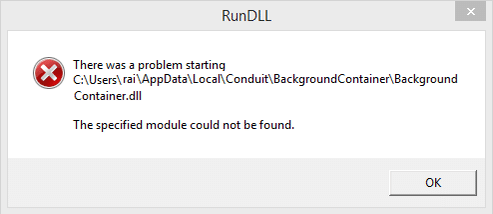
על מנת להסיר את השגיאה BackgroundContainer.dll בעת האתחול, עליך לעקוב אחר המדריך המפורט למטה אשר יפרט את כל השלבים הדרושים על מנת לתקן בעיה זו.
תוכן
- תקן שגיאת BackgroundContainer.dll בעת האתחול
- שיטה 1: הפעל את CCleaner ו-Malwarebytes
- שיטה 2: הסר את BackgroundContainer.dll באמצעות AutoRuns
- שיטה 3: הסר את BackgroundContainer.dll באמצעות מתזמן המשימות
- שיטה 4: סרוק את המחשב האישי שלך
תקן שגיאת BackgroundContainer.dll בעת האתחול
הקפד לעשות זאת צור נקודת שחזור רק למקרה שמשהו ישתבש.
שיטה 1: הפעל את CCleaner ו-Malwarebytes
1. הורד והתקן CCleaner & Malwarebytes.
2.הפעל את Malwarebytes ותן לו לסרוק את המערכת שלך לאיתור קבצים מזיקים.
3. אם נמצא תוכנה זדונית זה יסיר אותם אוטומטית.
4. כעת רוץ CCleaner ובקטע "מנקה", תחת הכרטיסייה Windows, אנו מציעים לבדוק את הבחירות הבאות שיש לנקות:

5. לאחר שתוודא שהנקודות המתאימות נבדקות, פשוט לחץ מנקה ריצה, ולתת ל-CCleaner לפעול.
6.כדי לנקות את המערכת שלך, בחר בלשונית רישום וודא שהדברים הבאים מסומנים:

7. בחר סרוק לבעיה ואפשר ל-CCleaner לסרוק, ולאחר מכן לחץ תקן בעיות נבחרות.
8. כאשר CCleaner שואל "האם אתה רוצה שינויי גיבוי ברישום?" בחר כן.
9. לאחר השלמת הגיבוי, בחר תקן את כל הבעיות שנבחרו.
10. הפעל מחדש את המחשב שלך ובדוק אם אתה מסוגל תקן שגיאת BackgroundContainer.dll בעת האתחול.
שיטה 2: הסר את BackgroundContainer.dll באמצעות AutoRuns
1. צור תיקיה חדשה בכונן C: שלך ותן לה שם ריצות אוטומטיות.
2.הבא, הורד וחלץ את AutoRuns בתיקייה שלמעלה.
https://technet.microsoft.com/en-us/sysinternals/bb963902.aspx
3. כעת לחץ פעמיים על autoruns.exe כדי להפעיל את התוכנית.
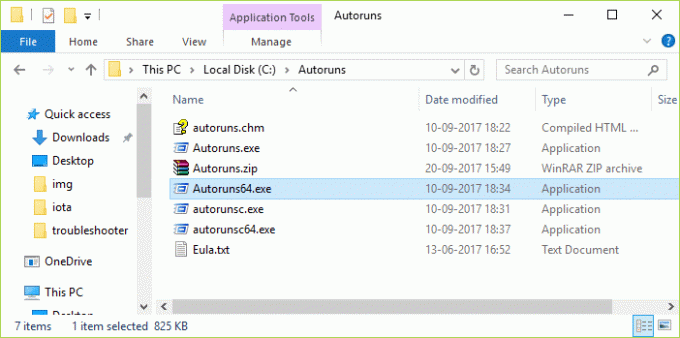
4.AutoRuns יסרוק את המחשב האישי שלך ולאחר שתסיים, יהיה כתוב Ready בתחתית המסך.
5. זה יפרט את כל הערכים מתחת כרטיסיית הכל, כעת על מנת למצוא את הערך המסוים מהתפריט לחץ על ערך > מצא.
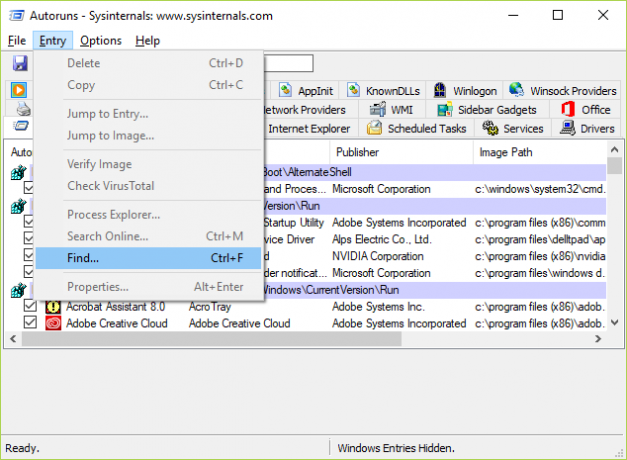
6. סוג BackgroundContainer.dll אשר קשורה להודעת השגיאה, ולאחר מכן לחץ מצא את הבא.

7. לאחר שהערך נמצא לחץ עליו באמצעות לחצן העכבר הימני ובחר לִמְחוֹק.
8.צא מ-AutoRuns והפעל מחדש את המחשב כדי לשמור שינויים.
שיטה 3: הסר את BackgroundContainer.dll באמצעות מתזמן המשימות
1. הקש על מקש Windows + R ואז הקלד Taskschd.msc ולחץ על Enter כדי לפתוח מתזמן משימות.

2. עכשיו מהתפריט השמאלי לחץ ספריית מתזמן משימות.
3. זה יאכלס רשימה בחלונית החלון הימנית, חפש דרכה BackgroundContainer.
4. אם נמצא, לחץ עליו באמצעות לחצן העכבר הימני ובחר לִמְחוֹק.
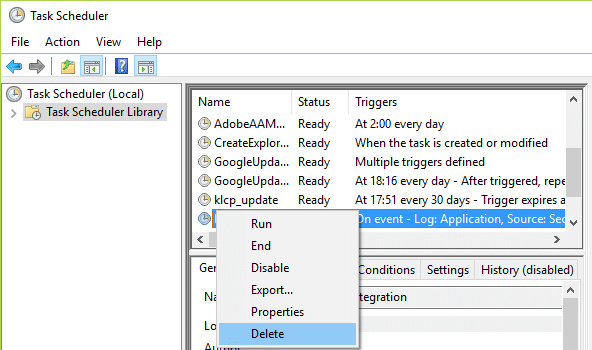
5. הפעל מחדש את המחשב כדי לשמור שינויים.
שיטה 4: סרוק את המחשב האישי שלך
לאחר הסרת BackgroundContainer.dll והשגיאה נפתרה, מומלץ להפעיל את הכלים הבאים שיסירו כל תוכניות לא רצויות (PUPs), תוכנות פרסום, סרגלי כלים, חוטפי דפדפן, הרחבות, הרחבות ותוכנות זבל אחרות כמו גם רישום קשור ערכים.
AdwCleaner
כלי להסרת תוכנות זבל
Malwarebytes
מומלץ עבורך:
- תקן את שגיאת עדכון Windows 10 0x8007042c
- תקן את Windows לא יכול להתחבר למדפסת
- כיצד לתקן את שגיאת Windows Update 0x800706d9
- תקן חלק מקבצי העדכון אינם חתומים כהלכה
זהו זה יש לך בהצלחה תקן שגיאת BackgroundContainer.dll בעת האתחול אבל אם עדיין יש לך שאלות בנוגע לפוסט הזה, אל תהסס לשאול אותם בקטע של התגובה.



